Die Ersteinrichtung von Druckern kann manchmal umständlich sein, und oft fehlt dabei die Möglichkeit, dem Drucker einen sprechenden, leicht verständlichen Namen zu geben. Für Privatanwender stellt dies in der Regel kein Problem dar, da die meisten Haushalte nur einen einzigen Drucker besitzen. Dieser ist dann in der Regel derjenige, der mit dem System oder dem Netzwerk verbunden ist und auf dem gedruckt wird. Anders sieht es jedoch bei Druckern im beruflichen Umfeld aus. Hier kann es vorkommen, dass man mit mehreren Geräten arbeitet. Wenn es schwerfällt, den Überblick über die angeschlossenen Drucker zu behalten, kann es hilfreich sein, einen Drucker umzubenennen und ihm einen eindeutigen Namen zu geben, der die Identifizierung erleichtert.
Drucker umbenennen: Eine Schritt-für-Schritt-Anleitung
Um einen Drucker umzubenennen, muss dieser online und mit dem System verbunden sein. Die Verbindung kann entweder über das Netzwerk oder über ein Kabel erfolgen. Der Name des Druckers wird in dessen Eigenschaften geändert. Diese sind entweder über die Einstellungen-App oder über die Systemsteuerung zugänglich.
Öffnen Sie zunächst die App „Einstellungen“. Navigieren Sie zur Kategorie „Geräte“ und wählen Sie dort den Eintrag „Drucker & Scanner“ aus. Nun wird eine Übersicht aller verbundenen Drucker angezeigt. Wählen Sie den Drucker aus, den Sie umbenennen möchten. Unterhalb des ausgewählten Druckers erscheint die Schaltfläche „Verwalten“. Durch Klicken darauf gelangen Sie zu den Einstellungsoptionen des Druckers. Scrollen Sie nach unten und wählen Sie die Option „Druckereigenschaften“.
Alternativ zur Einstellungs-App können Sie auch die Systemsteuerung nutzen. Öffnen Sie hierzu den Datei-Explorer und geben Sie folgenden Pfad in die Adressleiste ein:
Control PanelHardware and SoundDevices and Printers
Im Bereich „Drucker“ angekommen, klicken Sie mit der rechten Maustaste auf den Drucker, den Sie umbenennen möchten. Wählen Sie im Kontextmenü den Eintrag „Druckereigenschaften“ aus.
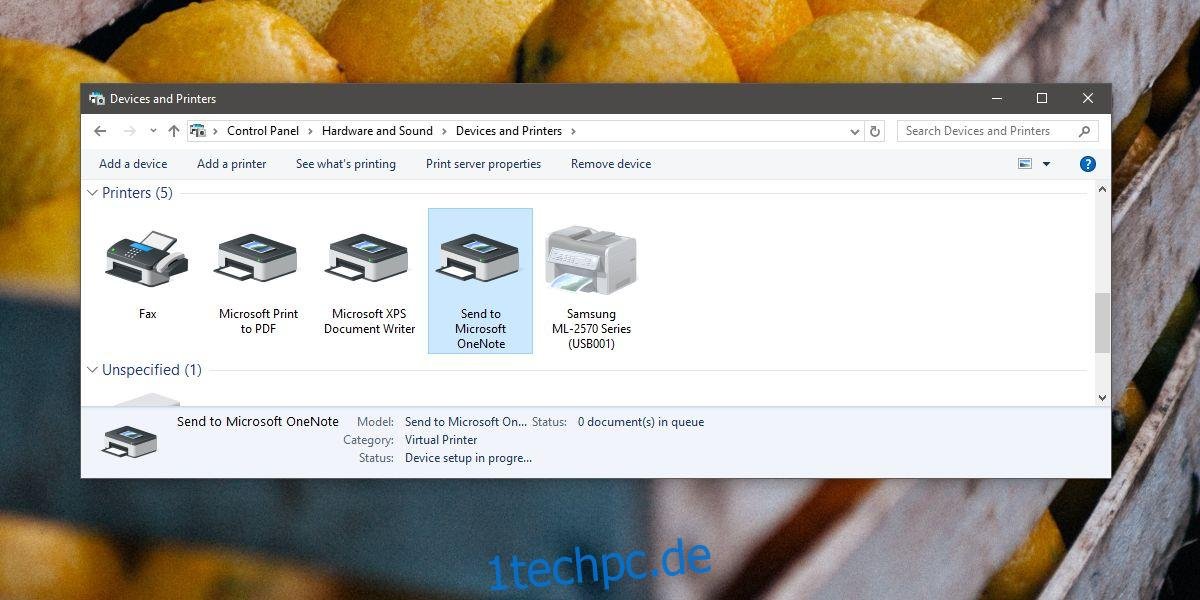
Im sich öffnenden Fenster „Druckereigenschaften“ wechseln Sie zum Reiter „Allgemein“. Das erste Feld auf dieser Registerkarte ist bearbeitbar. Hier können Sie den gewünschten Druckernamen eingeben. Klicken Sie in das Feld und geben Sie einen benutzerdefinierten, aussagekräftigen Namen ein. Der Abschnitt mit den Modellinformationen bleibt dabei erhalten. Sie können also auch weiterhin auf die genauen Modellinformationen zugreifen. Bestätigen Sie die Änderung mit einem Klick auf „OK“. Der neue Name wird nun übernommen.

Diese Namensänderung wird systembezogen vorgenommen. Das bedeutet, dass die Änderung nur auf Ihrem System wirksam wird. Alle anderen Nutzer, die sich über einen anderen Laptop oder Desktop mit demselben Drucker verbinden, sehen weiterhin den ursprünglichen Standardnamen. Für die Namensänderung sind keine Administratorrechte erforderlich. Daher ist davon auszugehen, dass ein Netzwerkadministrator den Namen nicht ohne Weiteres wieder auf den Standardnamen zurücksetzen kann.
Wenn Sie diese Namensänderung für Drucker im Arbeitsumfeld vornehmen, sollten Sie darauf achten, dass die neuen Namen arbeitsplatzgerecht und eindeutig sind.